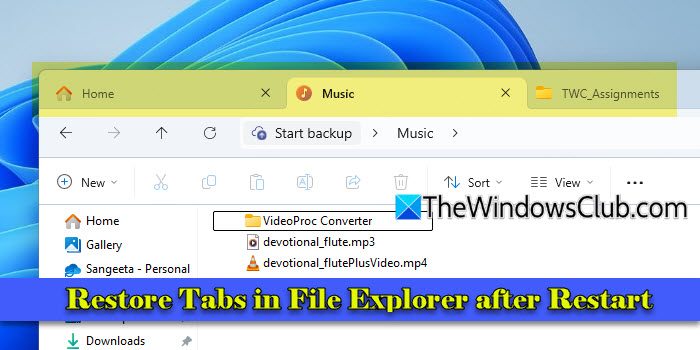设备管理器是Windows 11/10中的实用程序,可让您查看和管理设备及其驱动程序。如果是设备管理器没有打开或保持崩溃在Windows计算机上,您无法查看或管理连接到系统的硬件设备。本文向您展示了如何解决此问题。
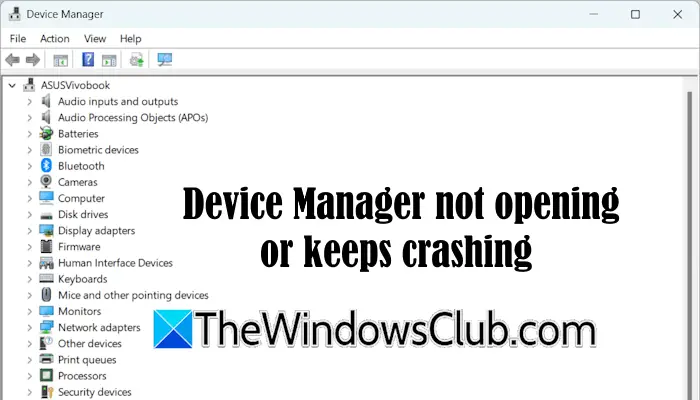
设备管理器不打开或不断在Windows 11/10上崩溃
如果是在Windows 11/10设备上没有打开或不断崩溃。
- 检查Windows更新
- 修复您的系统图像文件
- 以干净的启动状态检查该问题
- 创建一个新的用户资料
- 使用第三方驱动程序更新器软件
- 还原您的系统
- 进行维修升级或重置您的PC
所有这些修复程序将在下面详细说明:
1]检查Windows更新
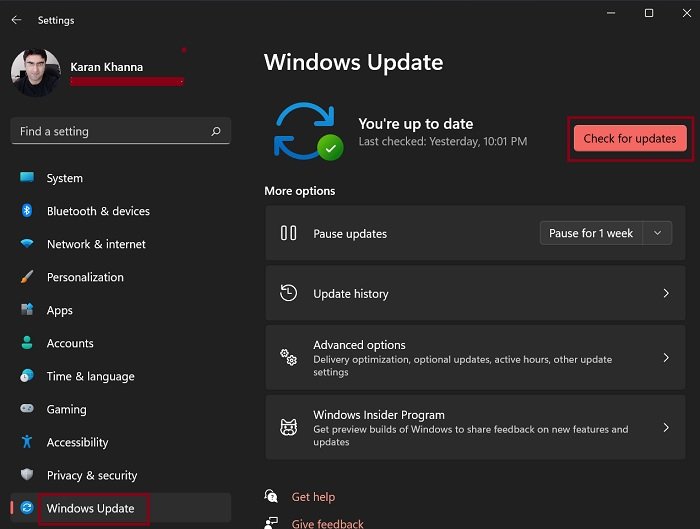
有时,由于错误,Windows计算机上的问题出现。通过安装Microsoft发布的最新Windows更新来解决此类问题。打开Windows 11设置和。如果有Windows更新,请下载并安装。
读: 。
2]修理您的系统图像文件
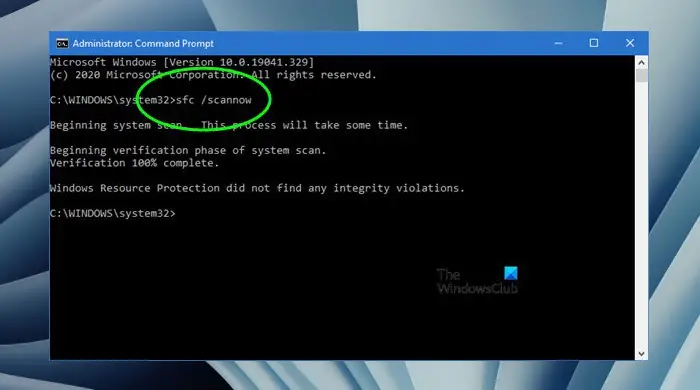
您应该尝试的下一个修复程序是修复损坏的系统图像文件。启动和工具并进行扫描。这将需要时间。在完成扫描之前,请勿关闭计算机。
有关的:在Windows 11中
3]以干净的启动状态检查问题
背景第三方应用程序或服务可能会干扰设备管理器,从而导致其崩溃或阻止其打开。您可以在干净的启动状态下检查一下。首先,启动任务管理器并禁用所有背景应用程序。现在,重新启动计算机并启动设备管理器。如果问题持续存在,则需要找到冲突的第三方服务。

通过使用系统配置实用程序。使用系统配置实用程序时要小心。请勿禁用Microsoft服务,否则,您将无法使用计算机。进入干净的引导状态后,启动设备管理器。如果不崩溃,则第三方服务是罪魁祸首。找出该服务并卸载相应的应用程序。
4]创建一个新的用户资料
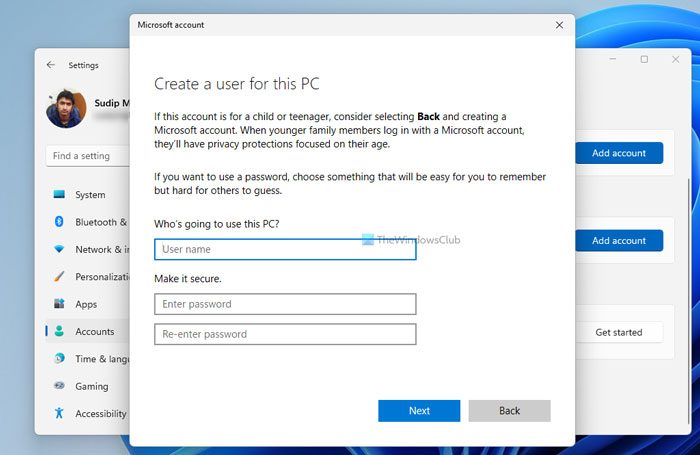
有时,问题与特定的用户配置文件相关。我建议你在Windows 11上登录到该配置文件。现在,启动设备管理器,看看会发生什么。如果问题不持续,则可以将用户数据从上一个配置文件传输到新的配置文件,并继续使用该配置文件。您稍后可以删除旧配置文件。许多免费工具允许您将数据从一个配置文件传输到Windows上的另一个配置文件。
有关的:在Windows 11中
5]使用第三方驱动程序更新器软件
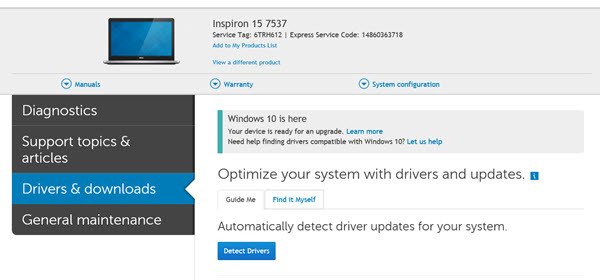
这个问题的一个可能原因是腐败的驱动程序。由于您无法使用设备管理器检查系统上安装的驱动程序的状态,因此必须使用第三方驱动程序更新工具。这将扫描您的系统并向您展示过时的驱动程序。
现在,您可以使用相同的第三方软件来更新该驱动程序或来自计算机制造商的官方网站。
6]还原您的系统
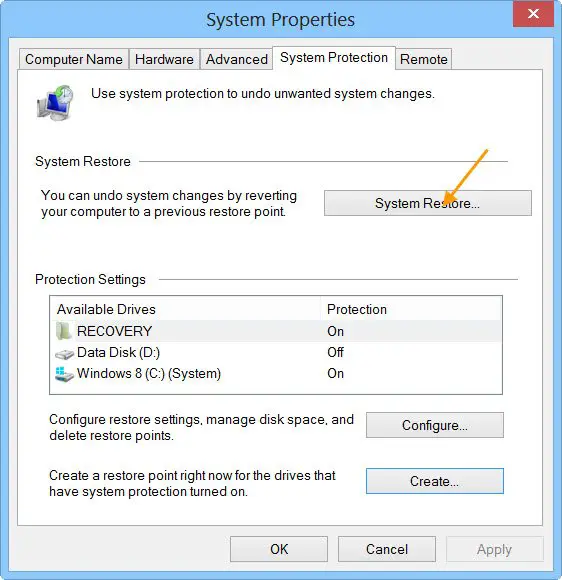
System Restore是Windows 11计算机上的有用工具,允许用户将计算机还原为先前的工作状态。但是,应该可以使用还原点来恢复您的计算机。并在问题开始的日期之前选择创建的还原点(如果有)。
7]进行维修升级或重置PC
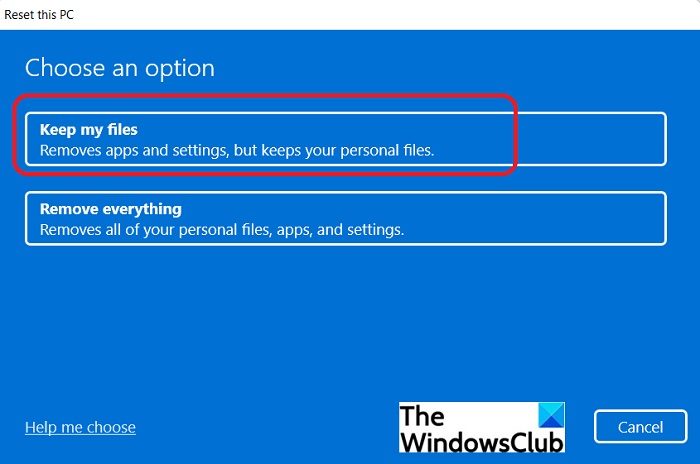
如果问题持续存在,则该维修计算机了。到工厂默认设置,而无需删除数据。或者,您也可以执行。此步骤将在您的系统上重新安装Windows 11,而无需卸载当前安装的Windows 11 OS。
这两个步骤都不会删除您的数据。但是,从安全的角度来看,我建议您在继续之前备份所有必要的文件。
我希望这会有所帮助。
读:。
如何修复Windows 11不断崩溃?
如果你,监视您的CPU和GPU温度。如果温度升高超过安全水平,则风扇无法正常工作,或者热糊已磨损。崩溃的问题也是由于不良或过时的驾驶员而出现的。
如何修复Windows 11中的引导故障?
一个发生的几个原因,例如死去的CMOS电池,电源有故障或电源,过时的BIOS等。为了解决此问题,您可以应用一些修复程序,例如将BIOS更新到最新版本,将BIOS重置为默认设置,并运行启动维修等。

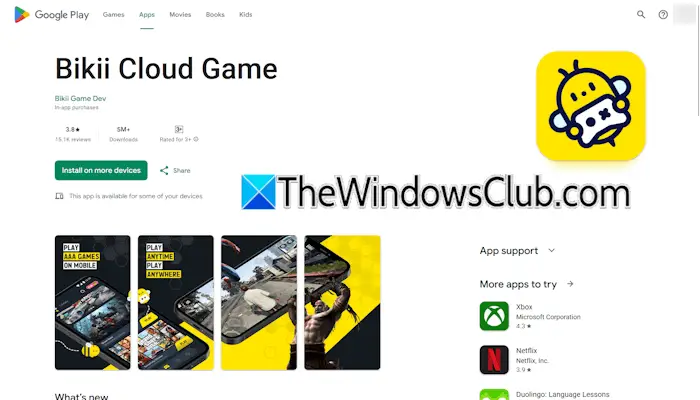
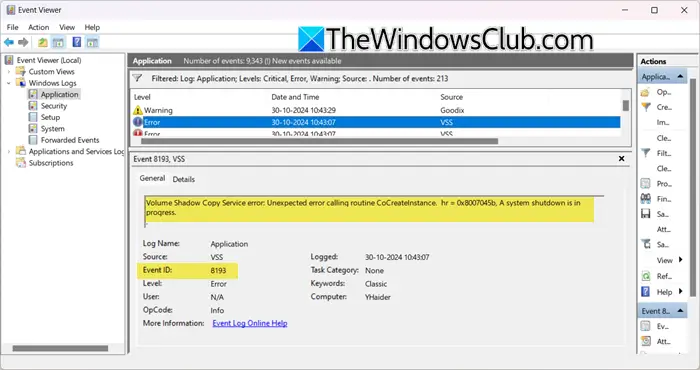
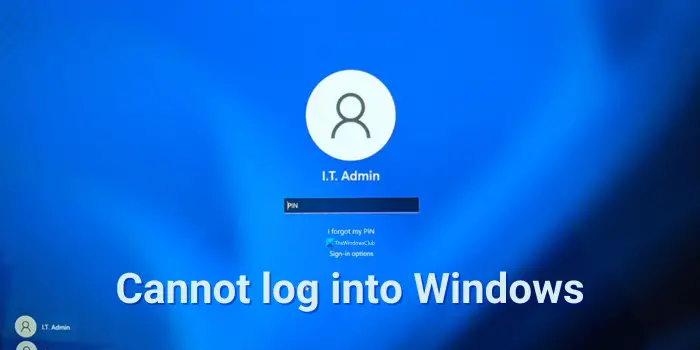
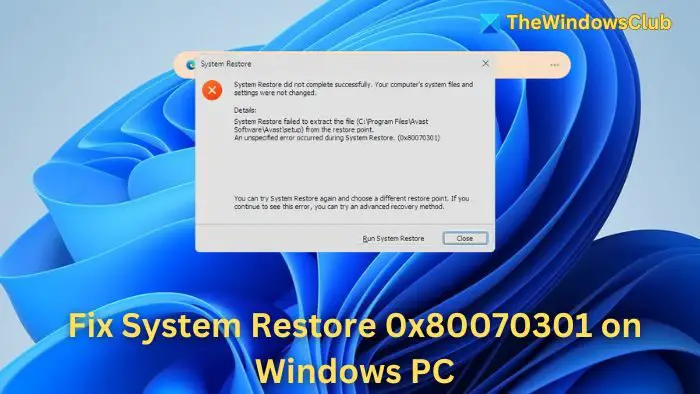
![dsound.dll缺少您的计算机[fix]](https://sclub.recmg.com/tech/blogs/wp-content/uploads/2025/01/DSOUND.dll-is-missing-from-your-computer.jpg)